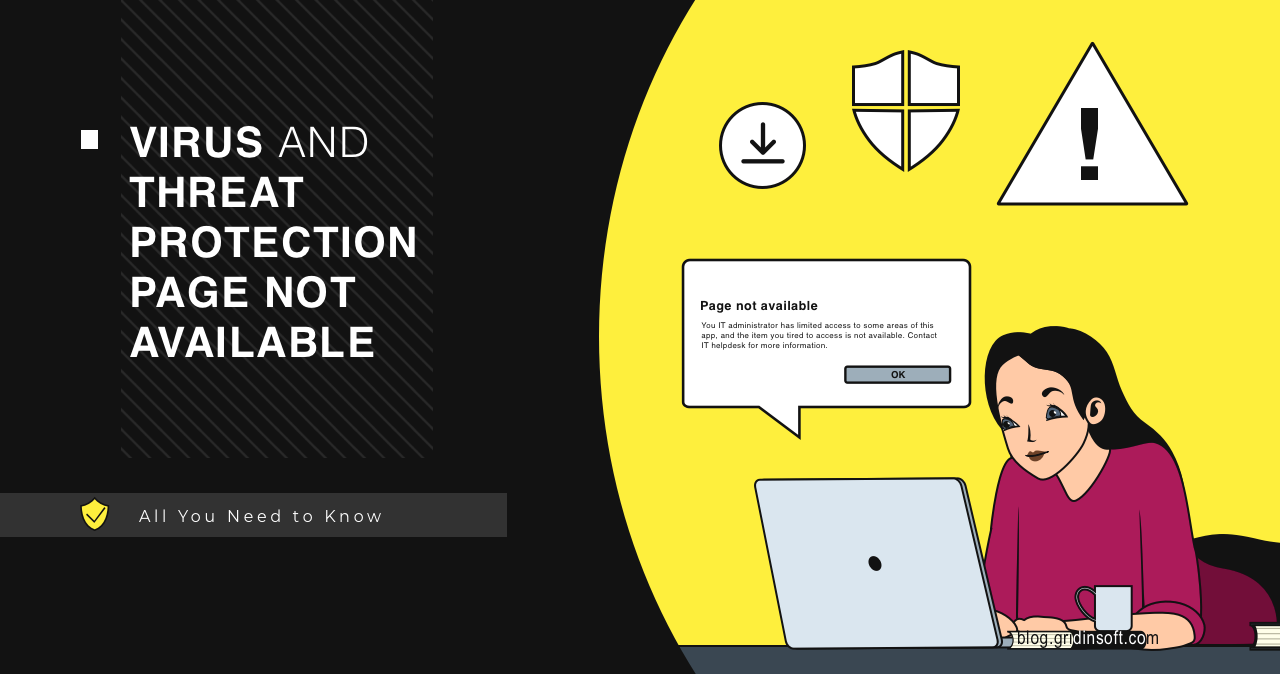Windows 10 e 11 os usuários às vezes podem encontrar a “Página de proteção contra vírus e ameaças não disponível” mensagem. Embora esta mensagem não signifique necessariamente que o seu computador está infectado, a ausência deste recurso crítico de segurança não é um bom sinal. Isso deixa seu PC vulnerável a possíveis ataques.
Há várias razões para isso, e iremos explorá-los mais abaixo. Vale esclarecer que é normal que tal mensagem apareça em um dispositivo corporativo. Mas isso não está certo se você vir isso em um computador pessoal. Hoje, Reuni as maneiras mais eficazes de corrigir esse problema.
“Página de proteção contra vírus e ameaças não disponível” - O que isso significa?
A mensagem “Página de proteção contra vírus e ameaças não disponível” indica problemas para acessar os recursos de segurança do Windows. Isso significa que, por algum motivo, o aplicativo não pode exibir a interface solicitada pelo usuário. A página de proteção contra vírus e ameaças apresenta uma visão abrangente do status de segurança do seu dispositivo. Ele exibe informações relevantes sobre o software antivírus que você está usando, o status do firewall do seu dispositivo, e outros recursos de segurança habilitados.
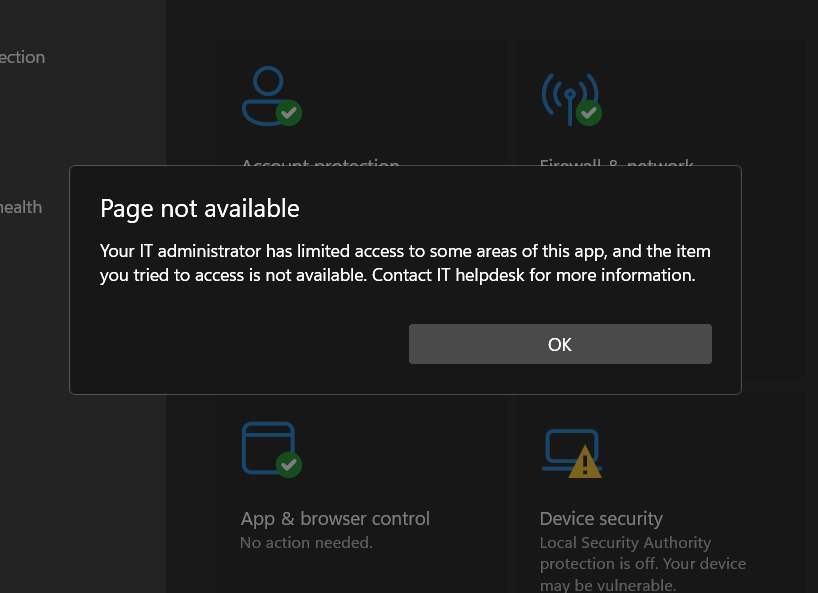
A segurança do Windows é um software antivírus integrado desenvolvido pela Microsoft. Inicialmente, foi projetado para proteger contra ameaças de segurança simples, como malware ou vírus. No entanto, agora é uma ferramenta completa que inclui defesa complexa contra phishing e outros ataques cibernéticos. Inclui proteção contra vírus e ameaças, Proteção de conta, Firewall e proteção de rede, Controle de aplicativos e navegadores, Segurança do dispositivo, Desempenho e integridade do dispositivo, e opções familiares. Bem, isso nem sempre funciona direito, e agora vou te dizer por que.
Por que a página de proteção contra vírus e ameaças não está disponível?
Geralmente, para acessar a Segurança do Windows, você clica no ícone Segurança do Windows na barra de tarefas, ou abra o menu nas configurações. Se tudo funcionar corretamente, você pode acessar o menu sem problemas. No entanto, se a Segurança do Windows não estiver disponível, uma mensagem de erro aparecerá dizendo “página não dísponivel”. Aqui estão algumas razões para isso acontecer.
Edição específica do sistema operacional.
As edições Windows Enterprise ou LTSC podem ter recursos de segurança desabilitados por padrão. Você pode ver a edição da sua cópia do Windows acessando Configurações → Sistema → Sobre, e verificando as especificações do Windows.
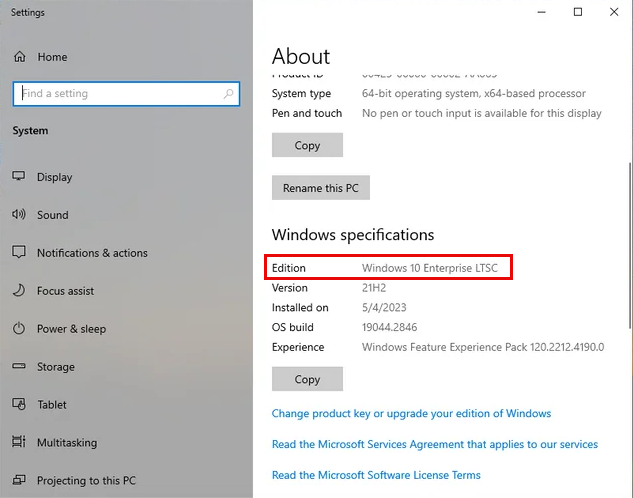
Normalmente, é possível alterar as configurações de segurança de volta ao normal. Vou mostrar como fazer isso mais tarde neste post.
Configurações inadequadas do sistema operacional após a redefinição
Depois de redefinir seu sistema operacional, as configurações de proteção contra vírus e ameaças podem não estar configuradas corretamente. As razões para isso são particularmente difíceis de rastrear, mas descobrir isso é na verdade apenas uma perda de tempo. Você pode resolver o problema com apenas alguns cliques neste caso.
ISO do Windows obtido de fontes não oficiais
Obtendo uma imagem do Windows de questionable or pirated sources pode resultar na perda ou na desativação de recursos essenciais de segurança. Isso ocorre porque os autores de tais construções muitas vezes tente torná-los o mais fáceis possível desabilitando “desnecessário” características. Vale ressaltar que muitas vezes a função antivírus é a primeira a ser desativada.
Incompatibilidade com antivírus de terceiros
Às vezes, ferramentas antivírus de terceiros podem não ser compatíveis com a Segurança do Windows. Isso ocorre porque dois ou mais aplicativos antimalware tentam controlar ou modificar os mesmos recursos do sistema simultaneamente. Isso pode levar a conflitos, avarias, ou até mesmo desativação completa da funcionalidade.
Atividade de malware
Malware que compromete as configurações de segurança do sistema pode causar a notificação “página de proteção contra vírus e ameaças não disponível”. Pode causar danos graves ao seu sistema, incluindo perda e roubo de dados. Desde a maioria dos usuários comuns usa apenas a proteção integrada do Windows, qualquer malware obviamente tentará neutralizá-lo primeiro.
Como corrigir o erro de página de proteção contra vírus e ameaças não disponível?
Apesar de ter algumas razões possíveis para acontecer, O erro de página de proteção contra vírus e ameaças não disponível é bastante fácil de corrigir. Toda a solução de problemas se resume para entender por que isso aconteceu – Mencionei os motivos acima. Agora, vamos mudar para a solução de problemas real.
1. Desinstale software de segurança de terceiros
Hoje, a maioria das soluções antivírus de terceiros funciona bem quando combinada com o Microsoft Defender. No entanto, alguns aplicativos ainda exigem a desativação do Microsoft Defender integrado para funcionar corretamente. Se você tiver um antivírus de terceiros instalado, tente desinstalá-lo.
2. Atualize seu Windows
As ameaças à segurança cibernética evoluem constantemente, e vulnerabilidades de software podem ser exploradas por agentes mal-intencionados para obter acesso não autorizado ou causar danos ao seu sistema. As atualizações do Windows podem resolver problemas de segurança existentes e garanta que seu computador funcione de maneira ideal. Muitas vezes inclui patches e correções para vulnerabilidades de segurança conhecidas.
Abra Configurações em Iniciar e selecione Atualizar & Segurança e clique em Verificar atualizações no Windows Update.
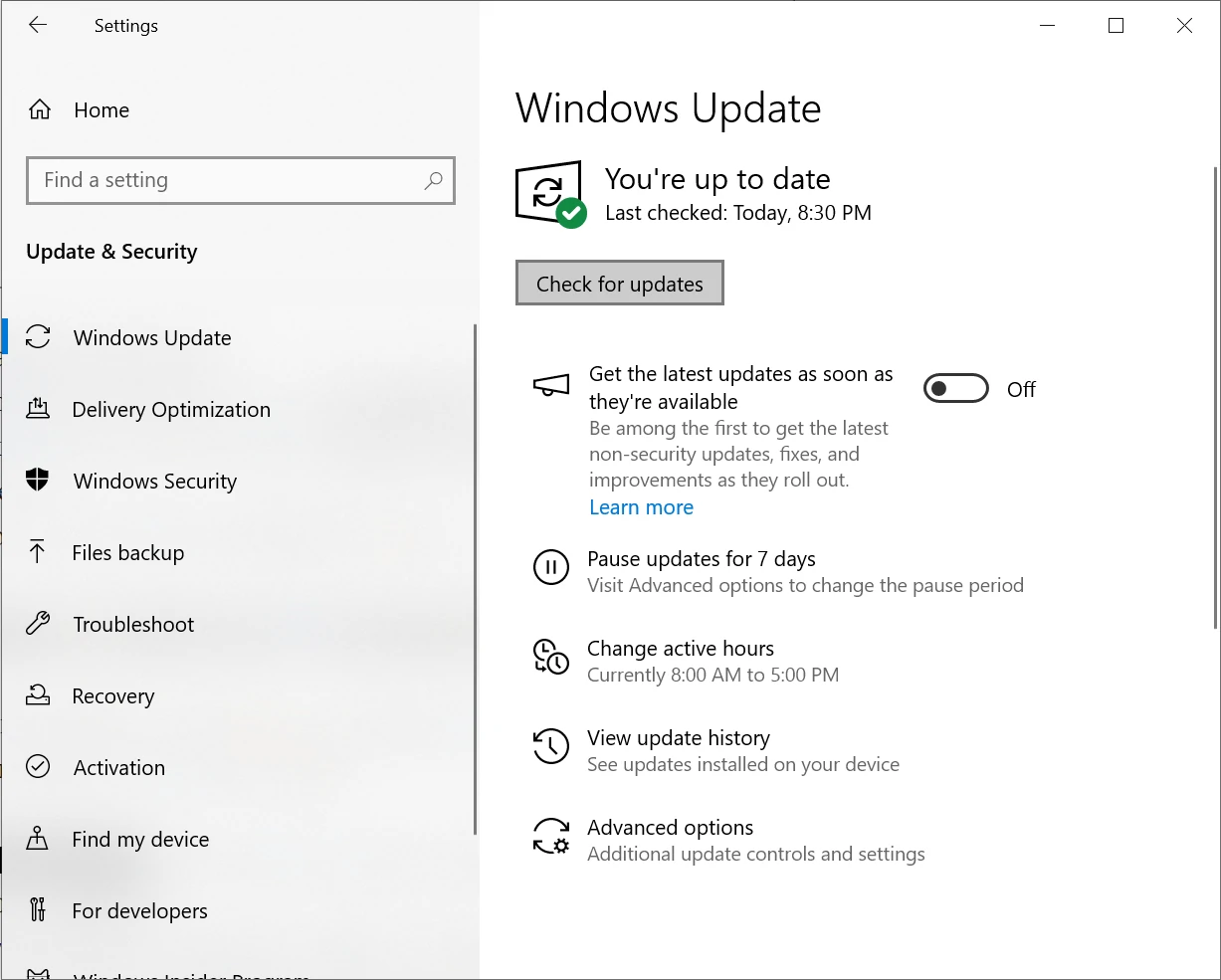
Isto pode tomar algum tempo, especialmente se você ignorou as atualizações mais recentes do sistema por algum tempo. Apesar disso, vale a pena esperar, pois as chances de isso resolver o problema são altas.
3. Reparar e reiniciar a segurança do Windows
Apesar do Windows ser um sistema operacional bastante estável, às vezes, a desinstalação de software de terceiros pode corromper os arquivos do Windows Defender. Então, você pode tentar redefinir o aplicativo Segurança do Windows, o que pode ajudar a recuperá-lo (para Windows 11 apenas).
Primeiro, clique no ícone ou caixa de pesquisa na barra de tarefas. Então, procurar “Segurança do Windows.”
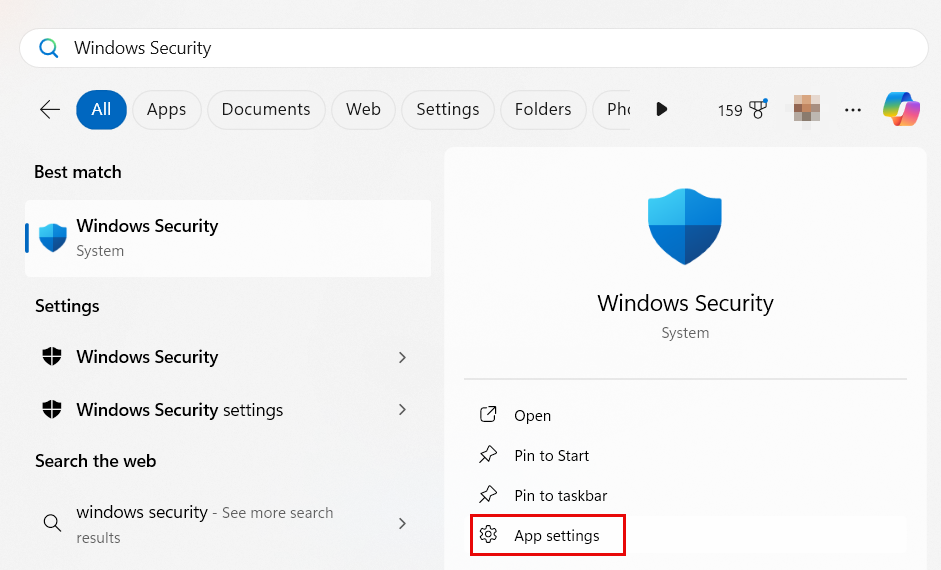
Aqui, selecione o aplicativo de segurança do Windows e clique no botão “Configurações do aplicativo” opção no painel direito.
Clique no “Encerrar” botão. Depois disso, reinicie o computador para verificar se a mensagem de erro foi resolvida.
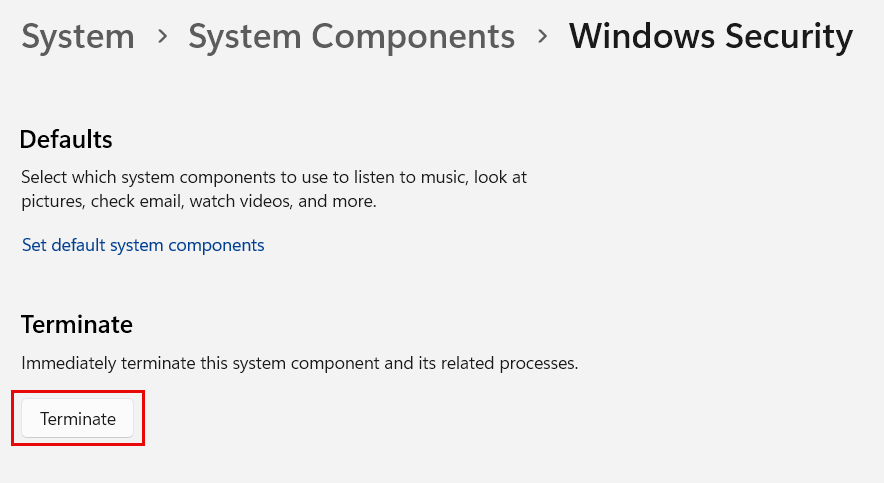
Se o problema persistir, siga as mesmas etapas para acessar a interface de configurações de segurança do Windows. Então, Clique no “Reiniciar” botão para redefinir a segurança do Windows.
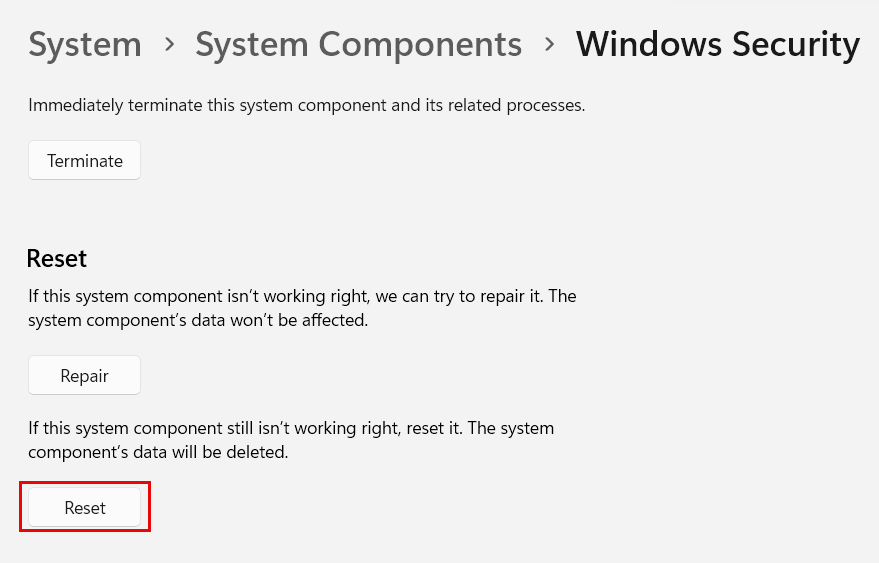
Reinicie o seu computador novamente para garantir que todas as alterações sejam aplicadas com sucesso.
Estas eram formas relativamente simples de resolver o problema que deveriam ter ajudado. No entanto, se o problema de proteção contra vírus e ameaças não estiver disponível persistir, vá para soluções mais sofisticadas que reuni abaixo.
4. Execute SFC e DISM
SFC e DISM são ferramentas de linha de comando que detectar e reparar corrupções do sistema no Windows. Se você não conseguir encontrar proteção contra vírus e ameaças no Windows 10/11 devido a um bug do sistema ou imagem corrompida, use qualquer uma das ferramentas para corrigir o problema. Para reparar seu computador, siga estas instruções:
Clique no menu Iniciar e pesquise “Prompt de comando”.
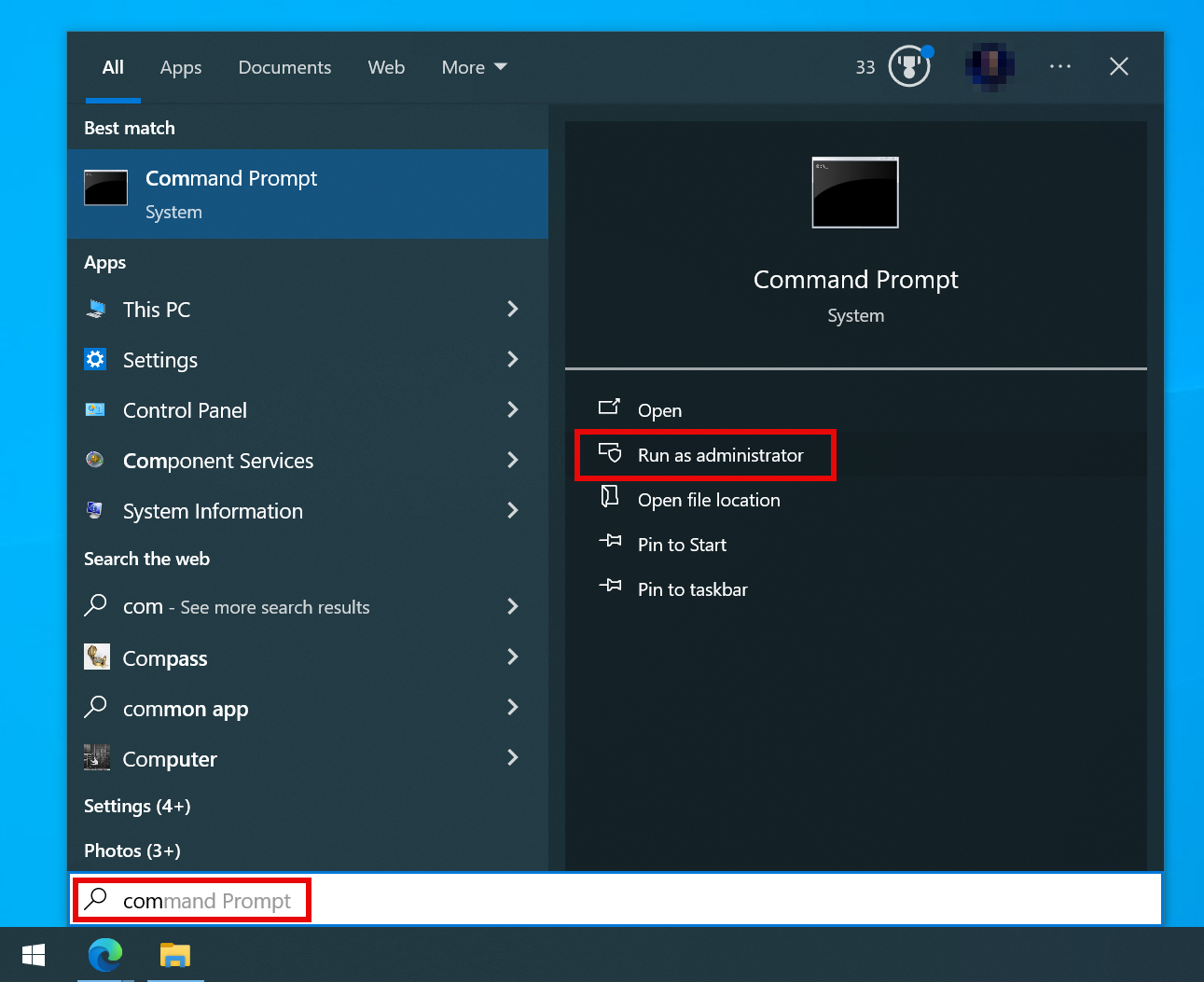
Clique com o botão direito em “Prompt de comando” e selecione “Executar como administrador”.
Para reparar seus arquivos de sistema usando SFC, digite ou cole o seguinte na janela do prompt de comando e pressione Enter: “sfc /scannow“.
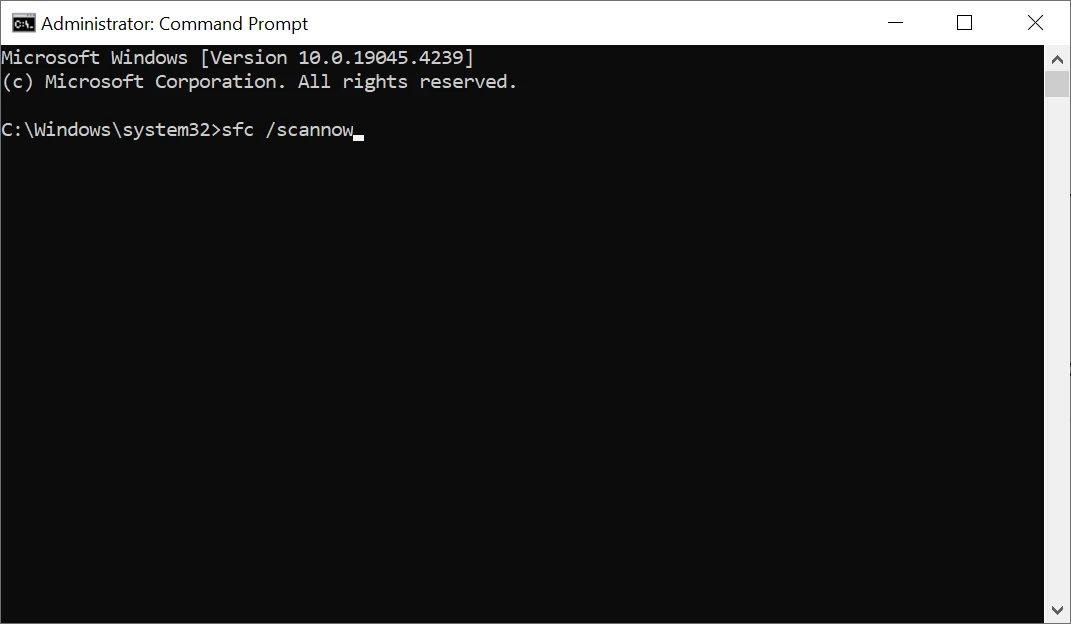
Para reparar seus arquivos de sistema usando DISM, digite ou cole o comando na janela do prompt de comando e pressione Enter: “DISM.exe /Online /Imagem de limpeza /Restorehealth“.
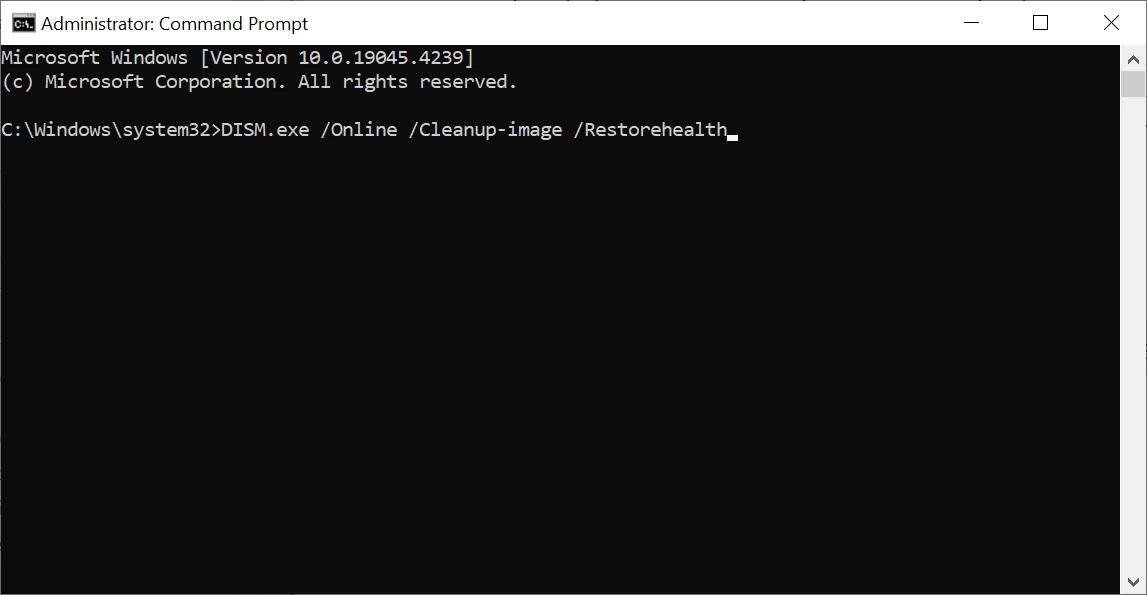
5. Desativar bloqueio de IU
Às vezes, o motivo do problema da página de proteção contra vírus e ameaças não disponível é uma interface do Windows Defender desabilitada. Isso acontece devido à ativação do chamado UI Lockdown. Para consertar isso, execute o PowerShell como administrador e execute o “Set-MpPreference -UILockdown 0” comando. Isso ativará a IU, corrigindo o problema da página de proteção contra vírus e ameaças não disponível.
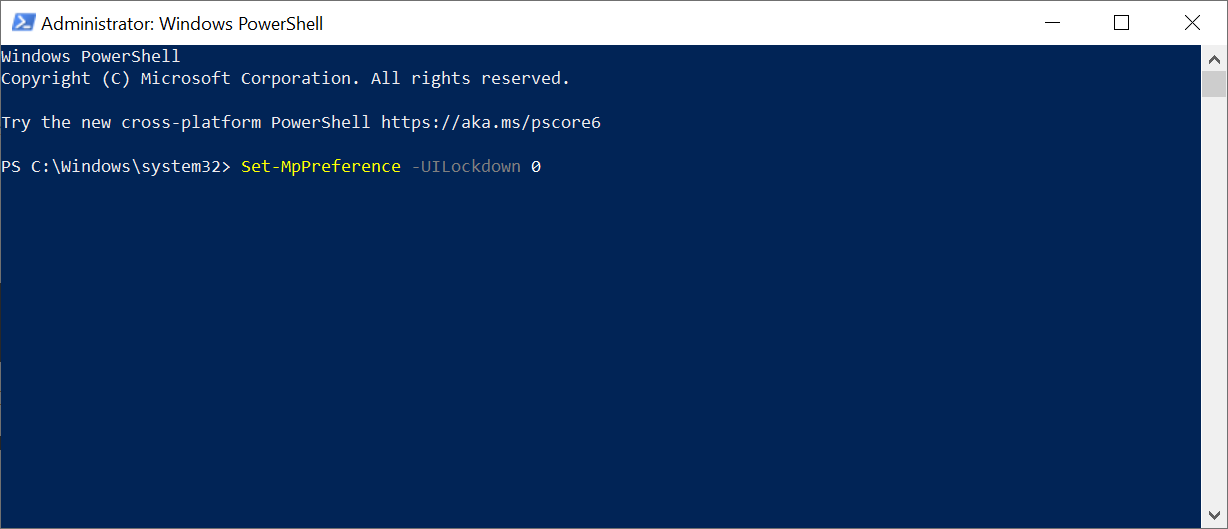
6. Altere as chaves de registro através do Regedit
Se o problema persistir, você pode adicionar manualmente alguns valores usando o Regedit. Começar, abra o Regedit pressionando Win+R e digitando “regedit” na caixa de diálogo Executar, então pressione Enter.
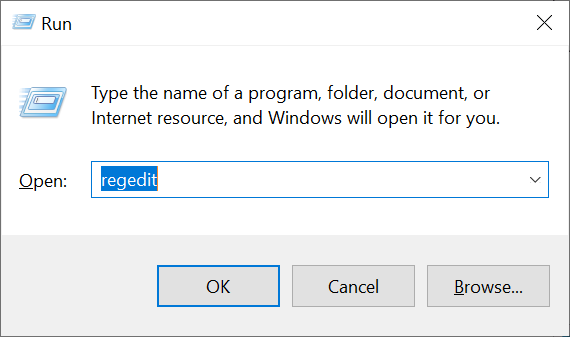
Quando estiver no Regedit, navegar para HKEY_LOCAL_MACHINESoftwarePoliciesMicrosoftWindows Defender. Clique com o botão direito na área vazia e selecione Novo → DWORD (32-pedaço) valor.
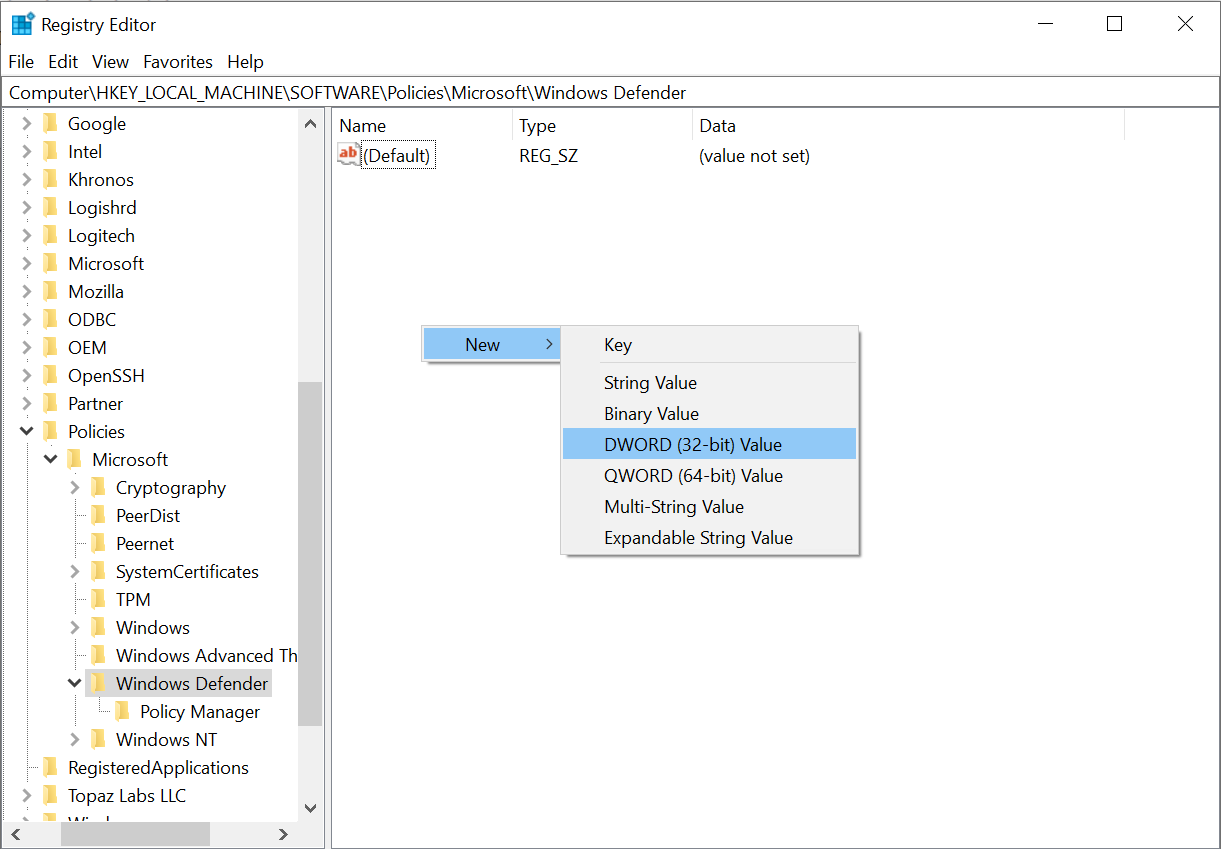
Próximo, dê um nome ao valor: Desativar Antispyware. De forma similar, crie outro valor com o nome DisableRealtimeMonitoring. Deixe o valor padrão de 0 para ambos os valores.
Feche o Editor do Registro e reinicie o sistema. Depois de reiniciar, verifique se o Microsoft Defender está disponível com seus aplicativos.
7. Usando Política de Grupo Local
Mais uma opção é ajustar a Política de Grupo Local, responsável pelo Microsoft Defender. Isso pode ser o resultado de uma atividade de malware, bem como o efeito de um software antivírus em conflito com o Defender. Para corrigir isso, é necessário entrar no menu Políticas de Grupo.
Pressione a tecla Windows + R para abrir a caixa de diálogo Executar e digite ou cole isto: gpedit.msc. Vá para Configuração do Computador → Modelos Administrativos → Componentes do Windows.
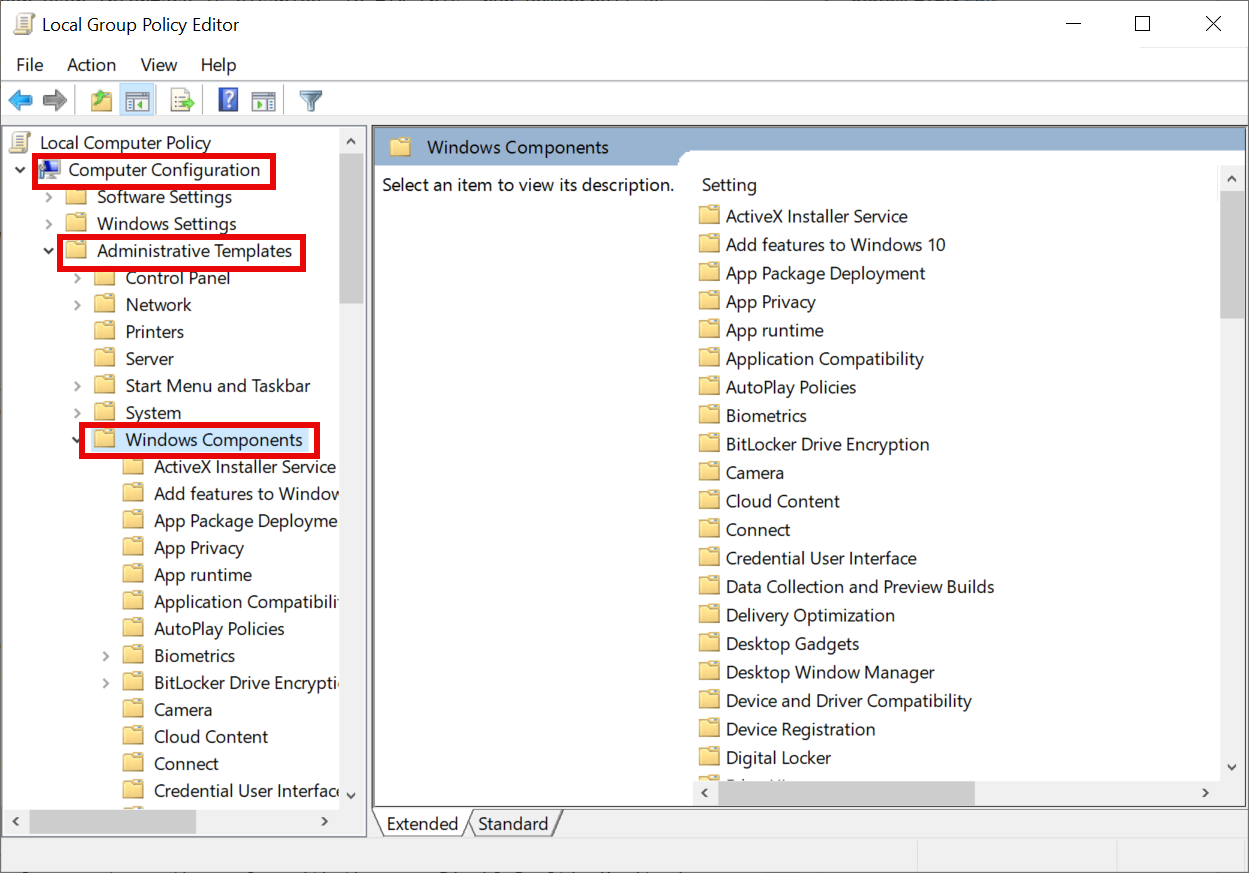
Abrir Segurança do Windows e navegue até a opção Proteção contra vírus e ameaças.
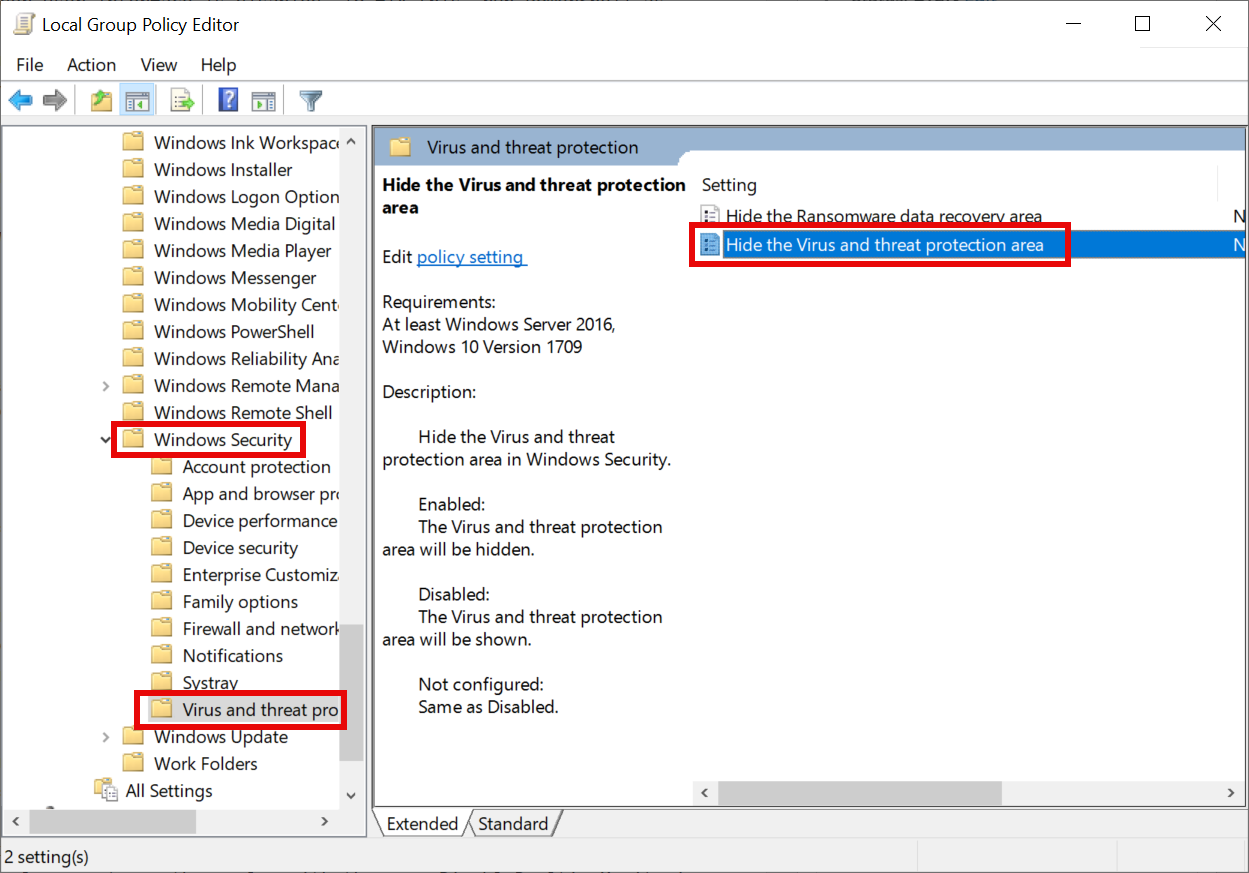
Clique duas vezes no Oculte a área de proteção contra vírus e ameaças e selecione Não configurado.
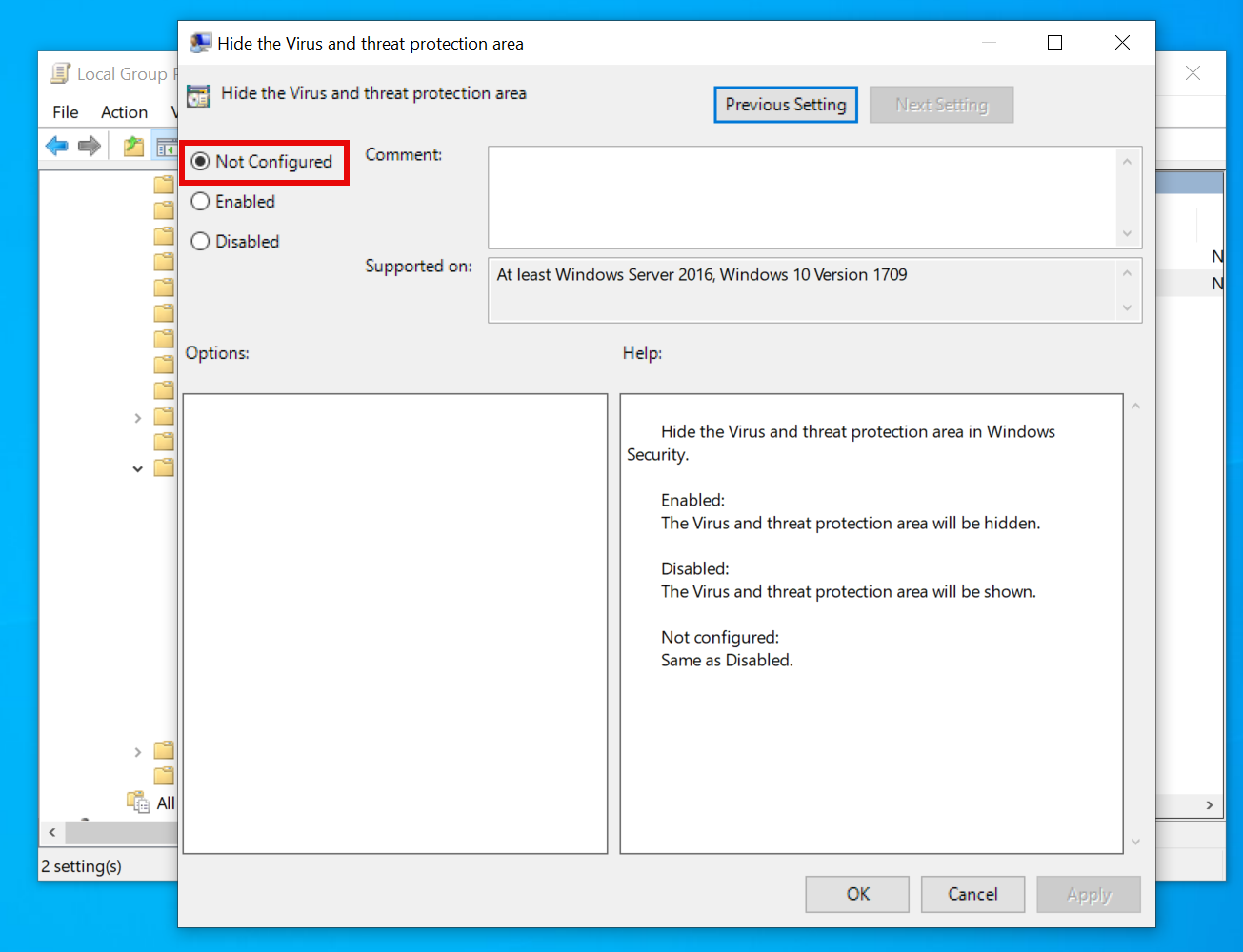
Reinicie o seu PC para aplicar as novas configurações e tente executar o recurso.
Instale antimalware compatível
Como eu disse no início, isso pode resultar de atividade de malware. A maioria dos malwares tem como alvo as defesas integradas do Windows, o que explica muito. Em tais casos, Eu recomendo usar uma solução de terceiros. No entanto, é igualmente importante que a solução de terceiros funcione bem com a solução integrada.
É por isso que recomendo Antimalware GridinSoft. Funciona perfeitamente com o Microsoft Defender e não sobrecarrega o sistema. Depois da instalação, execute uma verificação completa, que limpará completamente o sistema.